„Windows 10“ seka kiekvienos programos / proceso energijos suvartojimo duomenis, naudodama energijos įvertinimo variklio (E3) paslaugą, skirtą baterijomis maitinamiems įrenginiams. Pagrindinius E3 duomenis galite peržiūrėti „Windows 10“ akumuliatoriaus nustatymų puslapyje.
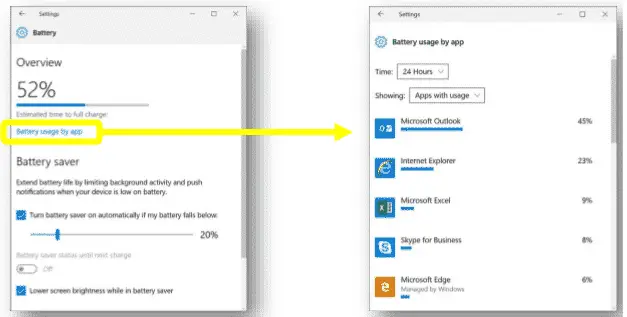
Išsami energijos naudojimo ataskaita naudojant E3 išmetimą
Norėdami gauti išsamią ataskaitą, visą E3 iškeltą galima sugeneruoti naudojant PowerCfg.exe sistemoje Windows 10. Jis naudoja sistemos išteklių naudojimo monitoriaus (SRUM) duomenų bazę kaip šaltinį, kuriame saugoma visa energijos įvertinimo informacija. Ši komandų eilutė, kai vykdoma iš a padidinta komandų eilutė, iškeltų E3 duomenis į failą pavadinimu srumutil.csv dabartiniame kataloge.
powercfg /srumutil
PowerCfg.exe /srumutil – pasirenkami argumentai
Pasirinktinai galite nurodyti išvesties failo pavadinimą ir failo formatą (CSV arba XML).
POWERCFG /SRUMUTIL [/OUTPUT ] [/XML | /CSV] Aprašymas: iškelia visą SRUM DB energijos įvertinimo teikėjui XML arba CSV formato parametrų sąrašas: /OUTPUT Nurodykite kelią ir failo pavadinimą, kad būtų saugomi SRUM duomenys CSV arba XML formatu failą. /XML Formatuokite ataskaitos failą kaip XML. /CSV Formatuokite ataskaitos failą kaip CSV. Pavyzdžiai: POWERCFG /SRUMUTIL /OUTPUT "srumdbout.xml" /XMLAtaskaitą (.CSV) galima atidaryti naudojant Excel, kur galite patikrinti procesoriaus energijos suvartojimą, tinklo energijos suvartojimą (Milidžauliai) ir kita informacija, skirta kiekvienai programai, ne tik modernioms (UWP), bet ir klasikinėms darbalaukio programoms (Win32).
Vienas mažas prašymas: jei jums patiko šis įrašas, pasidalinkite juo?
Viena „mažytė“ jūsų dalis labai padėtų šio tinklaraščio augimui. Keletas puikių pasiūlymų:- Prisek tai!
- Pasidalykite juo savo mėgstamame tinklaraštyje + Facebook, Reddit
- Paskelbkite „Twitter“!